科技、数学期刊排版时经常使用MathType公式编辑器作为word文档的辅助工具,可编辑文档中的所有公式。掌握MathType公式编辑器的使用方法,有利于加快排版速度。本文将介绍几种MathType公式编......
2021-09-28 103 MathType在期刊排版中的应用
MathType公式编辑器功能十分强大,它可以将编辑好的公式保存成多种图片格式或透明图片格式,也可以很方便的添加或移除符号、表达式等模板,也可以很方便地修改模板。当安装完成打开程序时,常常弹出缺少字体的对话框,影响了我们的使用。以下教程将讲解MathType 中缺少MT Extra字体的解决方法。
在打开MathType 6.9时,有时会提示MathType需要安装一个较新版本的MT Extra(TrueType)字体(如下图所示),这是因为你的系统没有MT Extra(TrueType)字体,或此字体的版本太低,缺少某些符号,这时,一些符号就无法使用。
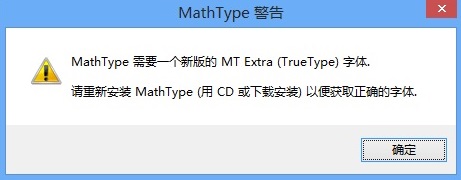
解决方法如下:
1.打开C:\WINDOWS\Fonts文件夹(如下图所示),若里面有MT Extra(TrueType)字体或其快捷方式,则将其删除。
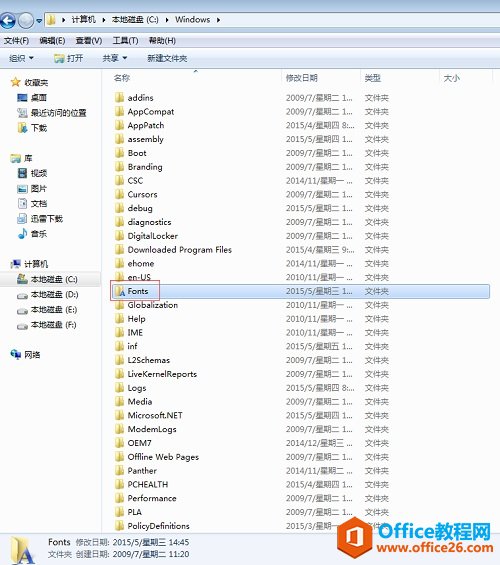
2.找到MathType安装目录下C:\Program Files(x86)\MathType\Fonts\TrueType\目录里面的MT Extra.ttf字体(如下图所示)。
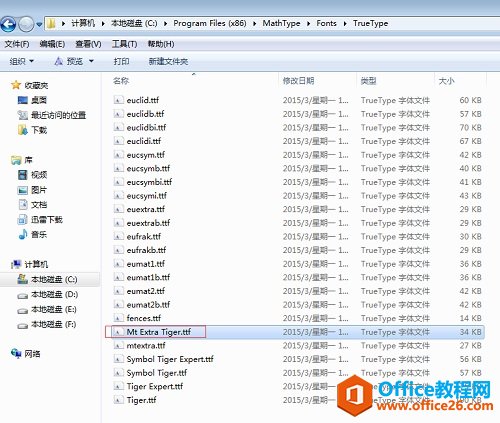
3.将MT Extra.ttf字体文件复制粘贴到C:\WINDOWS\Fonts文件夹中(粘贴时会有安装字体提示),最后按照提示完成字体完装。
至此,MathType缺少MT Extra字体的问题得到解决,重新打开MathType,不会再弹出之前的提示,数学符号使用正常。如果问题依旧,请重启电脑再进行尝试。
相关文章

科技、数学期刊排版时经常使用MathType公式编辑器作为word文档的辅助工具,可编辑文档中的所有公式。掌握MathType公式编辑器的使用方法,有利于加快排版速度。本文将介绍几种MathType公式编......
2021-09-28 103 MathType在期刊排版中的应用

MathType应用比较广泛,可以适用于700+种应用程序和网站,其中MathType与Microsoftoffice就有着很好的兼容性,单击word文档中的插入-对象-MathType6.0equation,即可打开MathType公式编辑器界面,在编辑框......
2021-09-28 462 MathType应用教程

在制作图形标注时,人们往往采用文本框加文字的方式,但文本框的边框样式及内部边距都要设一遍,操作起来比较繁琐,往往都是几个文本框叠加在一起,很难将他们分辨出来,使用MathTyp......
2021-09-28 179 MathType数学公式编辑器 MathType设置图形标注